本コンテンツは、MacOS専用です。
WindowsOSをご利用中の場合は、以下をご確認ください。
Windowsの方はこちら
1.デスクトップ上に本製品はマウント(認識)
されていますか?
MacOSの場合は、接続するとデスクトップ画面上にアイコンが表示されて認識したかどうか判るようになっております。

差し直しても表示されない場合、以下も一度ご確認ください。
【Mac】デスクトップにUSBメモリのアイコンが出てこない
2.ディスクユーティリティで表示
/フォーマットはできますか?
以下の手順にて、表示ができるか、そのままフォーマットができるかをご確認ください。
注意
フォーマットを行うと、保存しているデータは全て削除されます。
誤って別の記録媒体のフォーマットを防ぐため一時的に本製品以外の記録媒体は外してからお試しください。
macOS Mojave (10.14)をご利用の方は下記リンク先の方法をご覧ください。
macOS Mojave (10.14)HDD/SSDフォーマット手順
以下は従来のmacOSでのフォーマットの手順になります。
メニューバーから、【移動】をクリックし、【ユーティリティ】をクリックします。
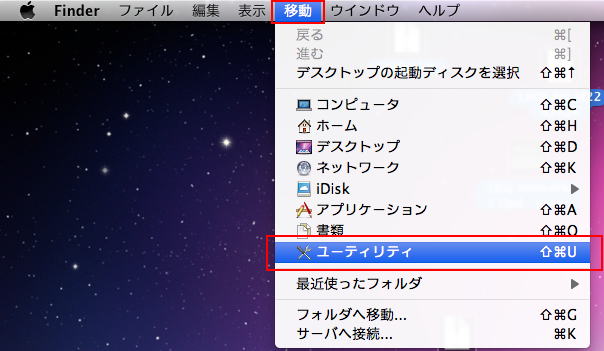
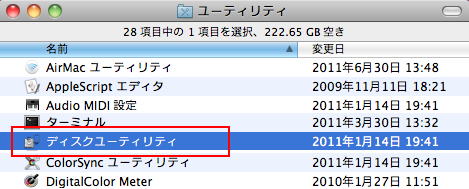

ポイント
必ず容量表示のあるアイコンをクリックしてください!
(メモリの表示名の上にあります)
上記画像のメモリの表示名は、型番によって異なります。
誤って、別のハードディスクを初期化しない為にも、この画面の状態で他のストレージを抜き差しして間違いないかをご確認頂くことをお勧めします。
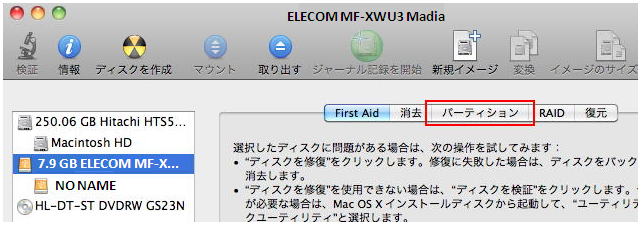
パーティションが選択できない場合
選択している箇所が違う可能性があります。
選択する箇所は、メモリ(SDカード)の容量が表示されている方です。
メモリ(SDカード)の表示名を選択しても、パーティションタブは表示されません。
項目3のポイントを、もう一度ご確認ください。
ボリュームの方式で【1パーティション】を選択します。
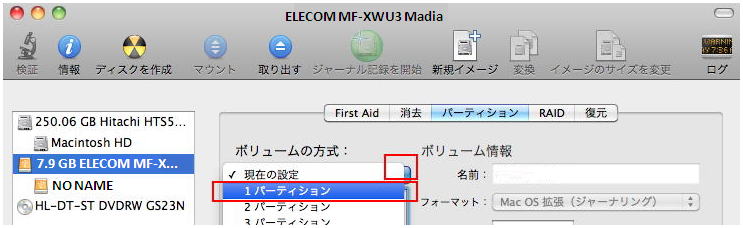
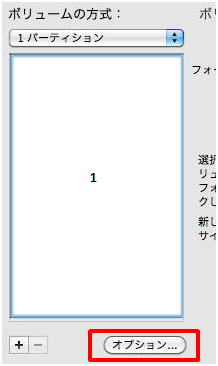
【GUIDパーティションテーブル】を選択して【OK】をクリックします。
ご利用のMacによっては、「GUID パーティションテーブル」が表示されない、または、選択できない場合がございます。
その場合は、「Apple パーティションマップ」を選択してください。
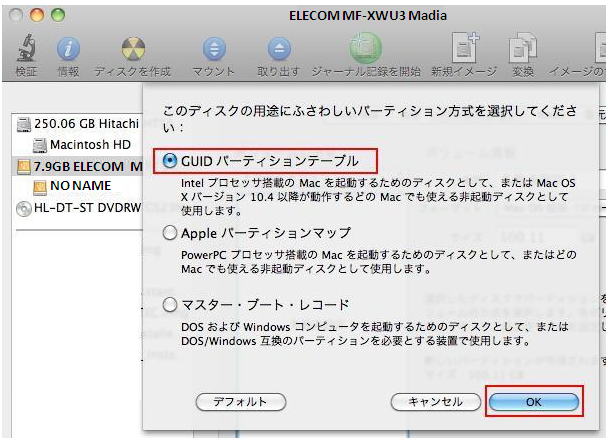
以下、ご参照の上、選択してください。
名前:ドライブの名称になります。任意に入力して構いません。
フォーマット:特に指定がなければ、MacOS拡張(ジャーナリング)を選択します。
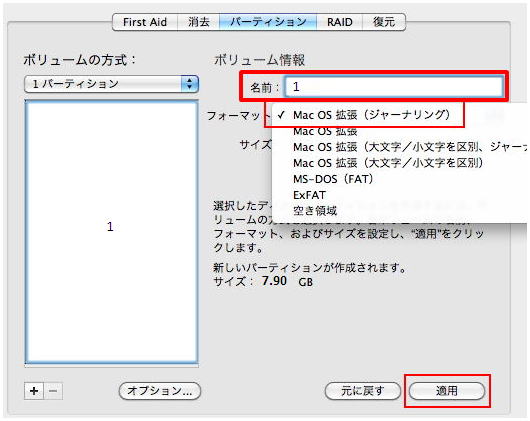
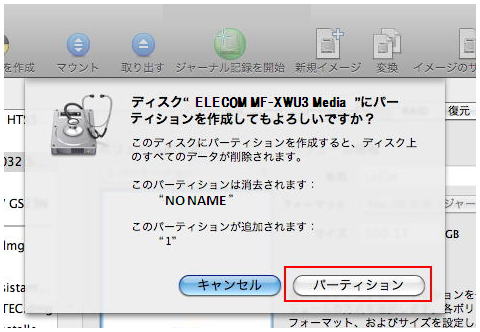
フォーマット(初期化)が開始されます。終了するまでお待ちください。
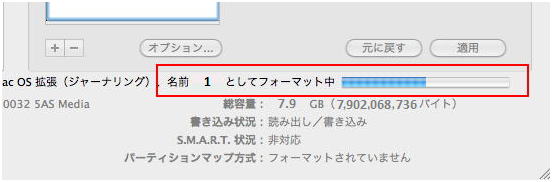
上記手順を行った後、問題なく利用可能となりましたら、そのままご利用ください。
3.上記手順をお試し頂いてもご利用頂けない場合
上記手順をお試し頂いてもUSBメモリをご利用頂けない場合可能であれば、他のパソコンなどの環境でご利用いただけるかご確認ください。
また、以下のリンク先も合わせてご参照ください。
【USBメモリ】【SDカード】パソコンで急に使用できなくなりました
ご案内
改善がない場合、メモリ本体が故障している可能性があります。
以下のリンクをご参照ください。
製品が故障かな?と思ったら・・・
ご参考
保証期間を過ぎている場合の修理は、有償となります。
修理金額の目安